個性化我的首頁
連線|認識Websites + Marketing
設定視覺品牌|個性化我的首頁|自訂內容
透過SEO找尋|連線至社交|接受線上付款
您的首頁是訪客最常瀏覽的網站。您不清楚該頁面上的您是什麼,以及您提供的內容嗎?您的企業名稱和聯絡資訊容易找嗎?您是否建立了號召性文字(CTA)並能吸引訪客的目光,並引導您的訪客說明下一步該怎麼做?
此章節的目標:
- 設定您的公司名稱及聯絡資訊。
- 定義您的身份,您想做什麼,以及您希望訪客接下來做什麼。
- 新增選用區段。
預計完成時間:15-30分鐘
設定您的公司名稱及聯絡資訊
首先,讓我們檢查一下您的聯絡資訊。如此一來,當我們新增聯絡人區段或地圖區段時,一切都會自動產生。
以下影片會以視覺方式引導您在建站神器中變更網站設定檔資訊。
- 在您的GoDaddy 產品頁面,捲動至Websites + Marketing,並點選網站旁邊的管理。
- 點選「編輯網站」即可開啟網站編輯工具。
- 讓我們進入設定,然後點選「基本資訊」 。
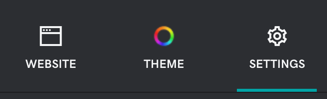
- 檢閱您的網站名稱,業務類別, email ,地址及電話。
- 如果您有進行任何變更,請選擇完成。
定義您的身份,從事的業務以及您希望訪客接下來進行的業務
您的首頁必須包含三個基本元素:
- 您是誰
- 您的工作內容
- 您的訪客接下來應該怎麼做
以下影片包含您必須納入網站的資訊。
- 開啟網站架設大師後,點選「網站」 。
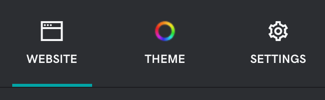
- 在首頁內選取「標頭」。
- 更新標題圖片(或包含某些主題的標題影片),以便代表您的業務。
- 如果您是西雅圖的水管工,請顯示管道已被固定,扳手,水龍頭或下水道。顯示風景如畫的太空針塔影像並不能幫助我們了解您的身份,以及您的工作內容。
- 選擇封面媒體,然後選擇變更圖像。
- 上傳您自己的相片,或使用我們提供的免版稅庫存圖片。
- 當您完成圖像或影片及替代文字的編輯後,請選擇「完成」 。
- 接下來,讓我們更新標頭的文字。
- 您的標頭應包含有效的小型企業網站首頁的元素。
- 使用您的諾言或解決方案作為標題,然後在段落中加入一些關於您的企業成立原因的句子。
範例:我們繼續讓西雅圖持續發展
我們的水管工每週7天,每天24小時隨時待命。我們的使命是讓您的生活免於洩漏,讓您專注於最重要的事情。- 請務必以客戶的觀點為切入點。
- 如果您需要復習,我們的行銷基礎知識教學課程包含建立客戶角色的功能。
- 最後,在「動作」按鈕上使用強力動詞,告訴訪客下一步該怎麼做。
- 然後,將動作按鈕的連結導向您網站上的特定位置(如聯絡表單)或另一個URL(如社交媒體頁面)。
選用區段
頁首區段可讓您在網站上方新增促銷橫幅。如果您沒有突發新聞事件,或是您聯絡資訊的主題突出,請用橫幅新增您的電話或地址。
本影片會帶您從上至下瀏覽首頁的範例,並提供您可新增的區段範例。
即時通訊和彈出視窗訊息
點選「網站」,您會在區段清單的下方看到兩個網站附加選項:「交談」和「彈出式視窗」。
如果您加入了,您可以透過人性化的網路聊天機器人,用其他方式傳送email給您。
有重要公告,讓所有訪客都需要立即看到嗎?新增會顯示在網站內容上方的彈出式訊息,並吸引用戶的注意。
您的首頁上會加入其他區段資訊,這是您範本的一部份,您也可以新增自己的區段資訊。稍後,您可以新增頁面,並將首頁區段移動到新頁面。
例如,您可能有聯絡我們表單或位置地圖。或者,您可以展示可以展示您的企業或客戶的相片集。編輯這些區段,移動或刪除。確定頁面上的每個區段都支援您,該做什麼以及您希望訪客接下來做什麼。
您的首頁煥然一新
您現在已包含以下重要元素:
- 您是誰
- 您的工作內容
- 您的訪客希望網站訪客進入網站後會做些什麼
接下來,讓我們自訂您的其他內容,包括文字和圖像。
連線|認識Websites + Marketing
設定視覺品牌|個性化我的首頁|自訂內容
透過SEO找尋|連線至社交|接受線上付款